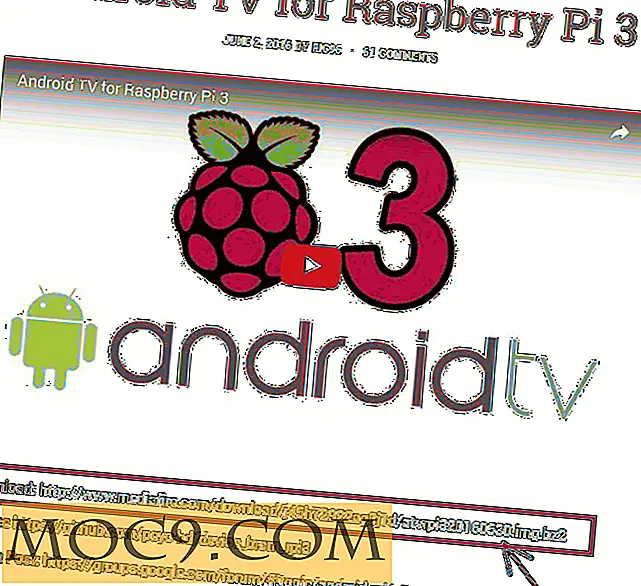De beginnershandleiding voor het gebruik van GoogleCL
Op een gegeven moment besloten de mensen bij Google, die jou het Linux-gebaseerde Android-platform en de Summer of Code hadden gebracht, dat ze nog steeds niet genoeg geeky waren. Om dat onderbuikgevoel op te lossen, hebben ze GoogleCL vrijgegeven, een hulpprogramma voor de opdrachtregel voor populaire Google-services. Nu hebben zelfs de meest hardcore commandoregel Linux-puristen geen reden om sommige Google-services niet uit te proberen.
Eerlijk gezegd biedt GoogleCL een veelzijdige toolset voor opdrachtregels die nuttig is voor zowel Linux-gebruikers als reguliere gebruikers. Hiermee kunnen gebruikers taken snel en efficiënt uitvoeren.
GoogleCL is een platformonafhankelijke python-applicatie met tools voor de volgende Google-services: Picasa, Blogger, YouTube, Google Documenten, Contacten en Agenda.
Download en installeer
U kunt GoogleCL downloaden op de Google Code-pagina van het project. Er zijn twee beschikbare pakketindelingen: deb (voor debian, ubuntu, etc.) of tar.gz (voor andere niet-Debian-distributies). Dubbelklik op een Ubuntu-machine op het bestand nadat het klaar is met downloaden en volg de instructies op het scherm om te installeren.
1. Pak voor het tar.gz-bestand de inhoud uit met:
tar zxvf googlecl-0.9.7.tar.gz
2. Ga vervolgens naar de googlecl-map:
cd googlecl-0.9.7
3. Zorg dat python 2.5 of 2.6 en python gdata zijn geïnstalleerd.
4. Voer als root het volgende commando uit:
python setup.py installeren
Actuele opdrachten
Er zijn twee manieren om GoogleCL-opdrachten uit te voeren:
1. typ "google" gevolgd door de nodige argumenten en opties,
2. typ 'google' zelf om het programma uit te voeren en voer vervolgens de opdrachten van de Google-prompt in.
Voor algemene hulp bij GoogleCL typt u 'google help'. Als u hulp bij een specifieke service wilt, typt u 'google-helpservices'. U kunt bijvoorbeeld ' google-helpdocumenten ' typen voor hulp bij Google Documenten.

Voer "google" één keer uit om GoogleCL toe te staan het configuratiebestand te maken. Er zijn een paar opties om te configureren om GoogleCL goed voor u te laten werken. Het configuratiebestand bevindt zich op ~ / .googlecl / config . Zorg ervoor dat u de editors opgeeft die u wilt gebruiken voor de beschikbare bestandstypen.
Als u een opdracht wilt uitvoeren, moet u de service, taak, opties en argumenten opnemen. De services zijn picasa, documenten, contacten, etc. De taken zijn termen als plaatsen, bewerken, verwijderen, uploaden, etc. Opties gebruiken termen als titel, vraag, naam. Ten slotte bevatten argumenten specifieke verwijzingen naar items zoals de namen van documenten of het pad naar een video.
Voorbeelden
Ga als volgt te werk om een blogbericht in Blogger te maken:
google blogger post - titel 'Test CLI Blog Post' 'Dit is een test post voor mijn nieuwe commandoregel Blogger klant'
(Je kunt Blogger ook opdragen een bestand op je computer te openen en de inhoud te uploaden).
Om uw Google-contacten te vermelden, voert u in:
google-contactenlijstnaam, e-mail
Als je een videobestand wilt plaatsen dat je hebt gemaakt op YouTube, typ je:
google youtube post --category Onderwijs My-First-Command-Line-Movie.avi
Wanneer u voor de eerste keer probeert de google-opdracht voor een service te gebruiken, wordt uw webbrowser geopend en wordt u gevraagd om deze te verifiëren. Klik op "toegang verlenen" en druk vervolgens op Enter in het terminalvenster.

GoogleCLI laat je zelfs documenten van je computer bewerken (om het te gebruiken, heb je de nieuwste versie van python-gdata nodig). Als u bijvoorbeeld een document met de naam 'Cool Ideas' wilt bewerken, typt u het volgende:
google docs bewerk - titel 'Cool Ideas' --editor nano
U kunt de editor van uw keuze kiezen voor uw eigenlijke bewerking of het editor-argument verlaten als u het al in uw "config" -bestand hebt geconfigureerd.
GoogleCLI biedt gebruikers die van de kracht van de opdrachtregel houden, een zeer handige tool voor het uitvoeren van eenvoudige of geavanceerde taken vanaf elke computer. Het beste van alles, GoogleCLI is gratis en open source. Downloaden, bijdragen en genieten.




![Slimme postbussen bezorgen [Mac]](http://moc9.com/img/smartmail-spotstation.jpg)